ブログや他の人にTwitterのアドレスを教える時に必要時に確認する方法。
ブログに登録する時にまた他のアプリなどには自分のURLを登録する際に確認しなければ登録出来ません。そんな時にはどうしたらいいのでしょう。
自分のアカウントURLを確認する方法
全然難しく無いので簡単に紹介いたします。
以上のURLを自分の@○○○を入力します。
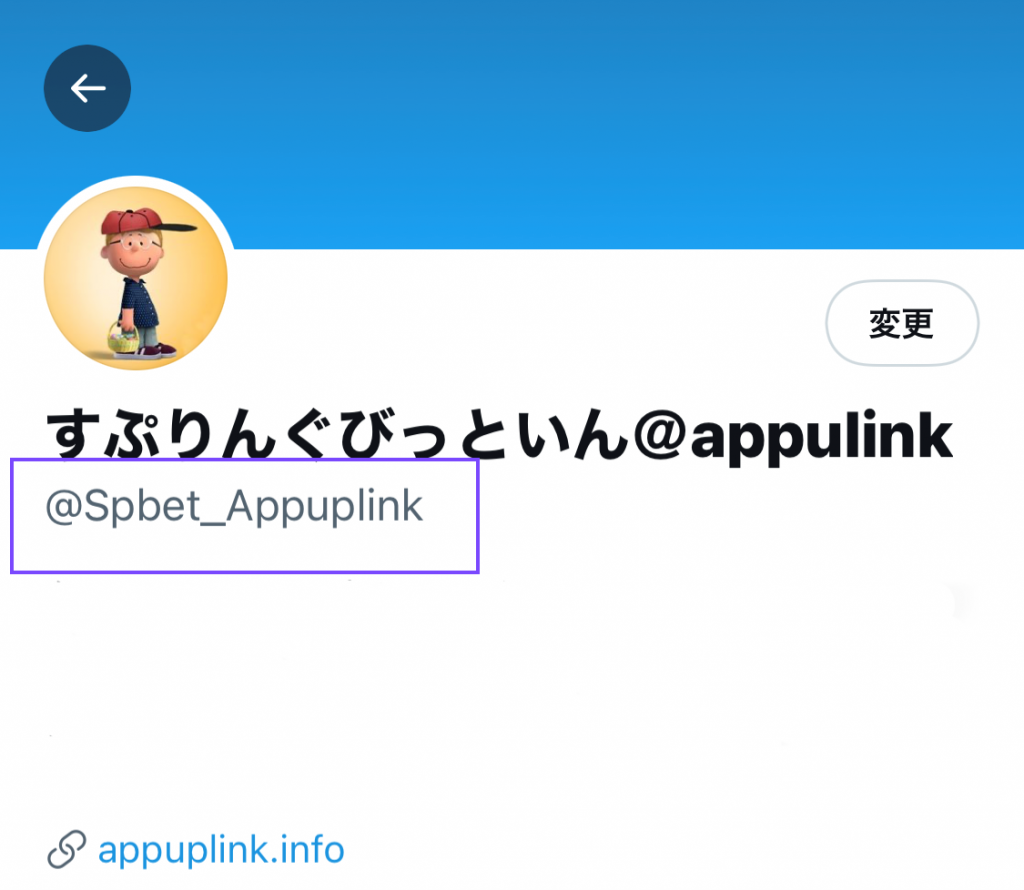
私のURLは青枠で囲んだ@Spbet_Appuplinkになります、入力の際は@は不要です。
私のURLはhttps://twitter.com/Spbet_Appuplinkになります。
パソコンから自分のTwitterにアクセスした場合は名前などが文字お化けする事があります。
もし変な名前になってもスマホなどで確認した時にちゃんと表示されている時は変更しない様にして下さい、変更してしまいますと変な風に変換され元々の表示が崩れてしまします。
プロフィールなどを少しだけ変更したい時はスマホでして下さい。
パソコンからの表示設定を変更すれば文字化けは直ります。
自分のツイートをブログなどに入れる時は埋め込みでもそのままURLでも入れる事は出来ます。
そのまま入力すると大きく表示されますので、カスタマイズして入れる方法は
【WordPressにTwitterを大きさを変更して埋め込む方法】を参考にして下さい。
ブログと紐付ける
ブログと紐付ける為ではブログの方で設定しましょう。
先ほどのURLをコピーしてブログの設定に進みます。
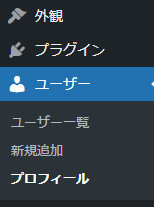
WordPressのメニューのユーザーから【プロフィール】から一覧に入ります、下の方に行きますと各種URLを入力する画面が出てきます。

一覧の中にTwitterの欄がありますので、自分URLを入力します。
必ず一番下にある【プロフィールを更新】で更新しないと反映されません。
SNS集客を簡単にする「アメーバキング2」アクセスアップの多機能ツールSNSで読者になってもらうまた集客に少しでも多くの目に留まる様にするのはSNSの登録をしておくと見て貰える効果と自分をしてもらう効果が期待できます。
SNSと紐付けたからと言って大幅な効果は期待できませんが、いい記事がSNS内で紹介されると一気に増える可能性がありますので、紐付けは大事ですのでTwitterをしているなら一利有っても損する事は無いです。

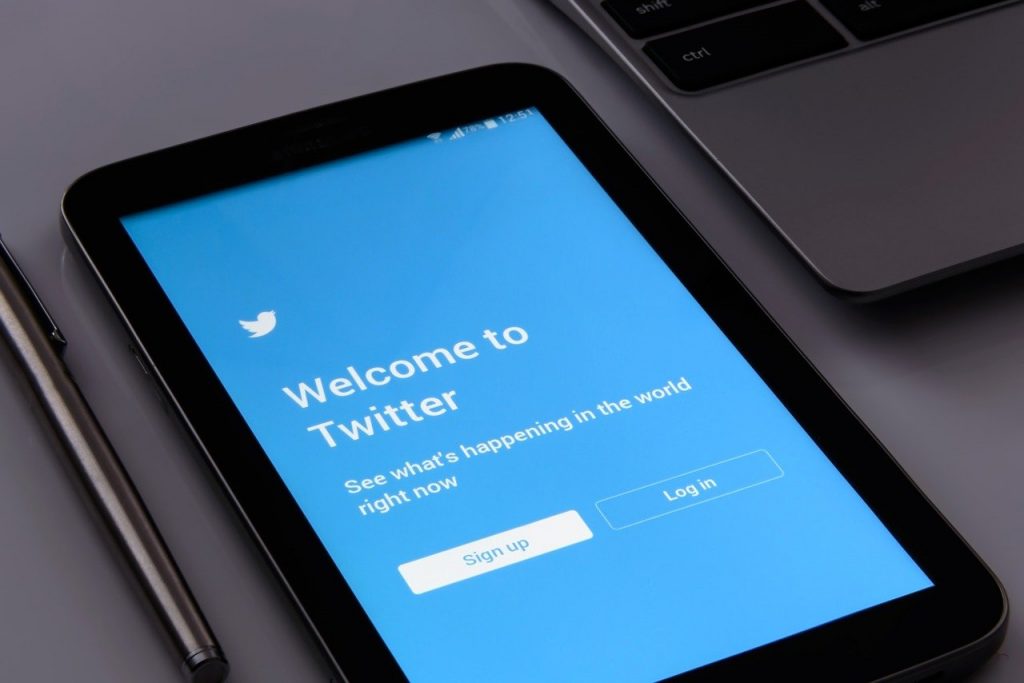

コメント